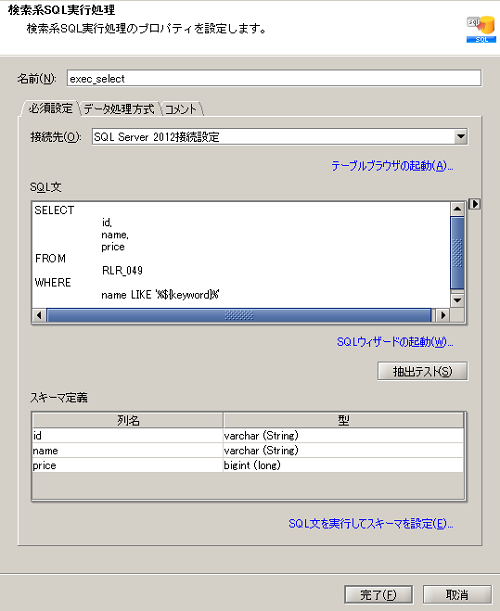データベースを検索して、複数件の結果を返す処理をRESTのWebサービスとして公開したい
キーワード:Webサービス,Webアプリケーション,HTTPトリガー,REST,データベース
 シナリオ一覧に戻る
シナリオ一覧に戻る
概要
データベース検索処理をRESTのWebサービスとして公開したい場合、HTTPトリガーを使用して公開します。
HTTPトリガーで検索キーワードを受け取り、データベースの検索結果をXMLで返します。
 本スクリプトは逆引きリファレンス「RESTでデータベース検索のWebサービスを実行し、XML型の検索結果を取得したい」よりWebアプリケーションとして呼び出されます。
本スクリプトは逆引きリファレンス「RESTでデータベース検索のWebサービスを実行し、XML型の検索結果を取得したい」よりWebアプリケーションとして呼び出されます。
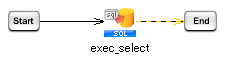
処理の流れ
サンプルプロジェクトの処理の流れは以下の通りです。
- 「検索系SQL実行処理」で検索キーワードをもとにデータベースから検索を行います。
 実行結果のイメージについて
実行結果のイメージについて
ポイントとなる機能
| 名前 |
説明 |
| HTTPトリガー |
HTTPトリガーは、指定したURLに対しHTTPクライアントからリクエストを送ることで、スクリプトを実行するトリガー機能です。 |
処理のポイント
HTTPクライアントからHTTPトリガーで値を受け取る場合、スクリプト入力変数を使用します。
HTTPクライアントへHTTPトリガーから値を返す場合、スクリプト出力変数を使用します。
サンプルプロジェクトの使用方法
上記処理を実装したサンプルプロジェクトを用意しています。サンプルプロジェクトを使用する場合の手順は、以下の通りです。
| サンプルプロジェクトファイル名 |
rl_reference_055.zip |
- サンプルプロジェクトの展開
サンプルプロジェクトファイル「rl_reference_055.zip」を展開します。
- プロジェクトのアップロード
「rl_reference_055.zip」を展開後に作成される「rl_reference_055プロジェクト」ディレクトリがプロジェクトファイルとなります。
DataSpider Studioを起動し、マイプロジェクトの画面から[ファイル]-[ローカルからアップロード]で展開したディレクトリ「rl_reference_055プロジェクト」をアップロードしてください。
- グローバルリソースの設定
コントロールパネルの[グローバルリソースの設定]から、[新しいグローバルリソースの追加]を選択し、SQL Serverのグローバルリソースを追加します。
 グローバルリソースの設定方法については、「グローバルリソースのプロパティ」を参照してください。
グローバルリソースの設定方法については、「グローバルリソースのプロパティ」を参照してください。
- プロジェクトをサービスとして登録
スクリプトをHTTPトリガーより実行するため、プロジェクトをサービスとして登録します。
デザイナの[ファイル]-[プロジェクトをサービスとして登録]を選択して登録します。
サービス名は、「root@rl_reference_055プロジェクト」を設定してください。
- HTTPトリガーの設定
マイトリガーの画面から[ファイル]-[新規トリガー作成]を選択し、HTTPトリガーを追加します。
 HTTPトリガーの詳細については、「HTTPトリガー」を参照してください。
HTTPトリガーの詳細については、「HTTPトリガー」を参照してください。
HTTPトリガーの設定は、以下のように行います。
[HTTPトリガーの設定]
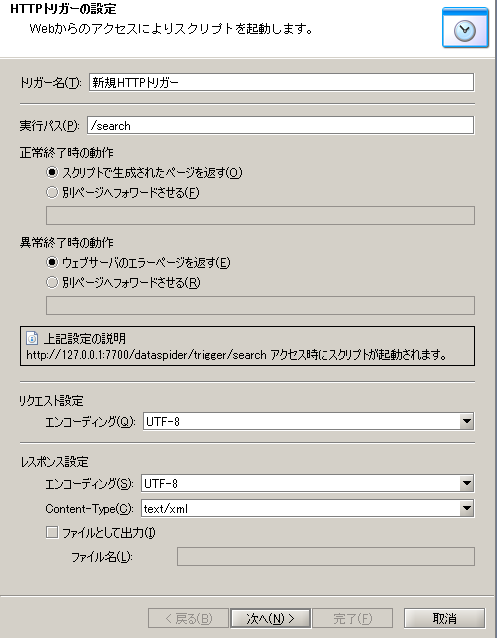
 処理のポイント 処理のポイント
- 戻り値がXMLであるため、[レスポンス設定]-[Content-Type]には「text/xml」を選択してください。
 [Content-Type]は戻り値に応じて適切な値に設定してください。 [Content-Type]は戻り値に応じて適切な値に設定してください。
|
[実行内容の設定]
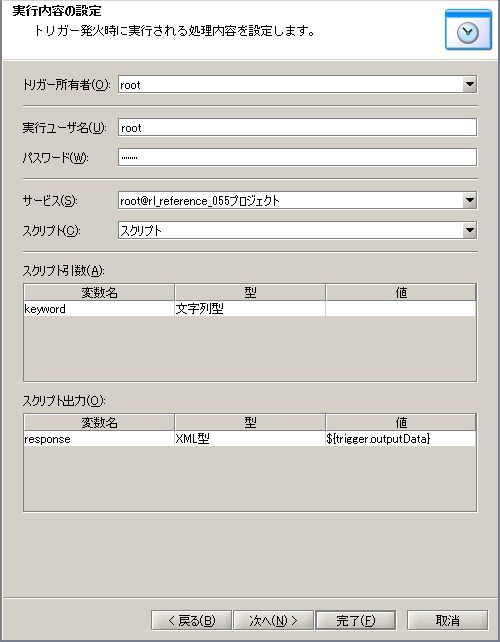
 処理のポイント 処理のポイント
- HTTPクライアントからHTTPトリガーに値を渡す場合のパラメータ名は[スクリプト引数]に設定された変数名を使用してください。
- HTTPクライアントへHTTPトリガーから値を返す場合は[スクリプト出力]に設定された変数の[値]に「${trigger.outputData}」を入力してください。
|
スクリプトの作成手順
 プロセスフローおよびデータフローは、「サンプルプロジェクトの説明」のスクリプト画像を参照して適宜設定してください。
プロセスフローおよびデータフローは、「サンプルプロジェクトの説明」のスクリプト画像を参照して適宜設定してください。
- HTTPトリガーの入出力変数として使用するスクリプト変数を作成します。
- スクリプト変数のプロパティは、以下のように設定します。
スクリプト変数のプロパティ
| 変数名 |
変数型 |
初期値 |
スクリプト入力変数として使用する |
スクリプト出力変数として使用する |
| keyword |
文字列型 |
|
チェックを入れる |
チェックを外す |
| response |
XML型 |
|
チェックを外す |
チェックを入れる |
- デザイナのツールパレット「データベース」-「SQL Server」-「検索系SQL実行」から、検索系SQL実行処理をスクリプトキャンバスに配置します。
- 検索系SQL実行処理の設定は、以下のように行います。
[必須設定]タブ
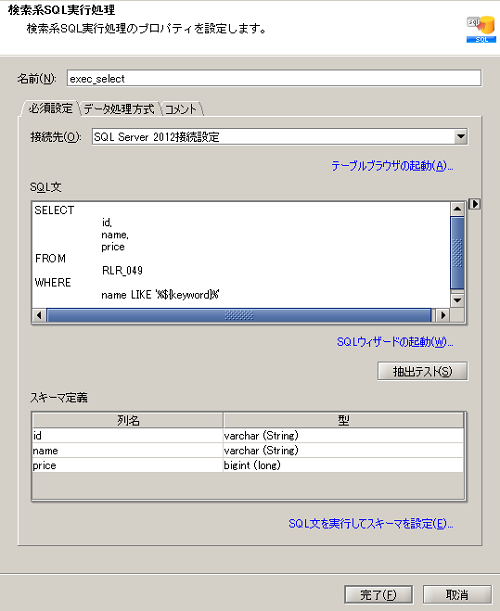
 処理のポイント 処理のポイント
- [SQL文]にはSELECT文で検索を行うSQLを入力します。
SELECT
id,
name,
price
FROM
RLR_049
WHERE
name LIKE '%${keyword}%'
|
- 検索は完全一致ではなくあいまい検索とするため、「${keyword}」の前後をワイルドカードで囲みます。
|
- 検索系SQL実行処理からスクリプト出力変数「response」にデータフローを引きます。
 処理のポイント 処理のポイント
- XML型のスクリプト出力変数にデータフローを引く場合は、対象コンポーネントからend処理に左クリックドラッグ&ドロップを行ってください。
|
- スクリプトを実行し、正常終了すれば成功です。
 グローバルリソースの設定方法については、「グローバルリソースのプロパティ」を参照してください。
グローバルリソースの設定方法については、「グローバルリソースのプロパティ」を参照してください。
 HTTPトリガーの詳細については、「HTTPトリガー」を参照してください。
HTTPトリガーの詳細については、「HTTPトリガー」を参照してください。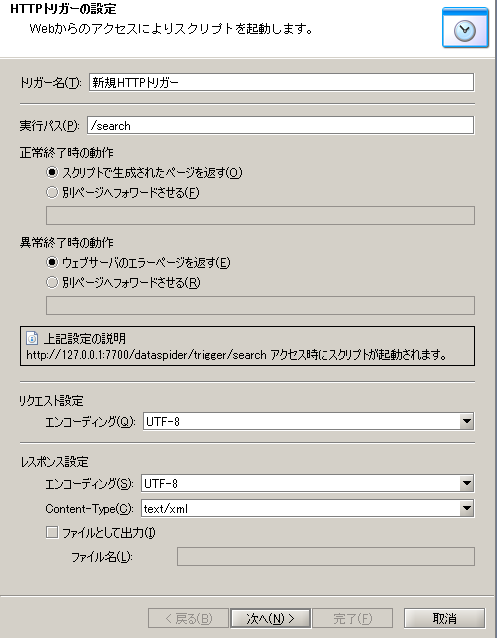
 処理のポイント
処理のポイント
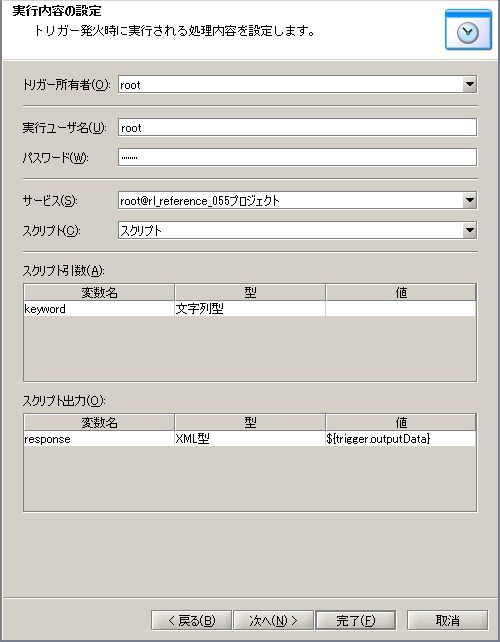
 処理のポイント
処理のポイント
 シナリオ一覧に戻る
シナリオ一覧に戻る
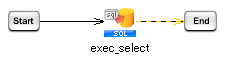
 実行結果のイメージについて
実行結果のイメージについて
 [Content-Type]は戻り値に応じて適切な値に設定してください。
[Content-Type]は戻り値に応じて適切な値に設定してください。